Dropbox 0.6.402
Esta semana pretendo falar e explicar algumas técnicas de sincronização remota. Para iniciar as hostilidades falo-vos de novo no Dropbox, agora num formato mais abrangente.
Quando vos falei aqui pela primeira vez nesta ferramenta, ficou somente alinhavada a ideia da utilidade do Dropbox ainda era eu um utilizador recente. Hoje com alguns meses de experiência, já não consigo ter uma máquina sem esta pérola.

O Dropbox é um serviço de sincronização remota com suporte online. Isto é, o serviço disponibiliza gratuitamente um espaço de 2GB que serve de armazenamento e ponto de intenção entre duas ou mais máquinas seja em Windows, Linux ou Mac.
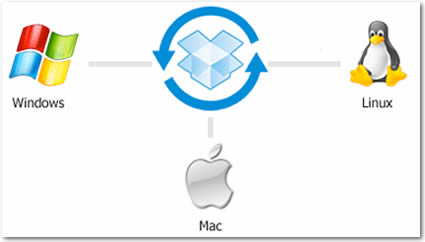
Anteriormente o serviço apenas permitia a entrada de utilizadores após convite, agora o serviço está aberto ao público em geral. Para começar vá ao site do Dropbox e registe-se, após estar registado faça o download do cliente Dropbox. Esta aplicação colocará na sua máquina uma pasta normal. Dentro desta serão criadas outras todas farão a ponte entre as máquinas e tudo o que lá colocar será sincronizado. Primeiro passa pelo serviço que criará uma cópia temporal e quando uma outra máquina se sincronizar, receberá os ficheiros que deixou na primeira máquina.
Esta cópia temporal permite que os ficheiros mesmo que sejam apagados sejam recuperados alguns dias depois, se necessário; o Dropbox guarda essas alterações para que possa recuperar algo se for apagado por engano.
Mas onde ficam guardados os meus ficheiros? Sim é um pergunta importante, pois quem aposta neste tipo de serviço pretende estabilidade, segurança e fiabilidade, mas todos esses requisitos foram acautelados pela equipa do Dropbox. Todos os ficheiros existentes nos servidores Dropbox são enviados por SSL, encriptados com AES-256 e guardados no serviço "Amazon's Simple Storage Service (S3)" num Data Center situado na Costa Este dos Estados Unidos. Este serviço da Amazon... um dia falo-vos dele 😉 mas garanto-vos que é dos melhores do mundo.
Mas vamos a um exemplo prático e real: Eu tenho na empresa o meu computador onde instalei o Dropbox. Em casa no meu portátil tenho o mesmo serviço instalado e o mesmo acontece no meu servidor. Sempre que preciso de ter à mão algum documento, palavra-passe ou ficheiro que seja necessário sempre que estou frente a um computador, arrasto-o para dentro da pasta Documents que existe dentro da pasta Dropbox.
Logo que me ligo, o serviço Dropbox sincroniza-se com o servidor do Dropbox e transfere para as pastas existentes no computador o que existe de novo na conta, assim posso de imediato ter acesso ao documento que arrastei na empresa para dentro da tal pasta. .
. Caso esteja nalgum lugar e precise de algo que está na minha conta Dropbox e tenha um PC à mão, entro no serviço online, com o meu username e password e com isso acesso ao documento em qualquer ponto do planeta, desde que tenha um computador com acesso à net.
Posso também partilhar imagens, fotografias, ficheiros de áudio e de qualquer outro tipo através da pasta Public, que me atribui uma link público para partilhar com o mundo, como por exemplo este.
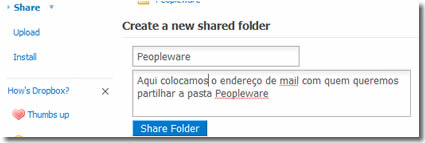
Outro recurso que utilizo é a partilha de uma pasta com um outro utilizador do Dropbox. Eu e o Pedro Simões, por vários e constantes motivos de actualização de dados e informações, temos uma pasta "Peopleware" partilhada onde rapidamente enviamos informações um ao outro. Para criar uma pasta partilhada vamos ao serviço online e crio na opção do menu Share, uma pasta.
Atribuímos o nome à pasta e na caixa de texto colocamos o endereço para quem queremos enviar o convite de partilha. Se o utilizador for já registado no serviço, basta aceitar o convite e vê ser criada dentro da pasta Dropbox a pasta que partilhamos, caso não tenha conta Dropbox, será convidado a ter.
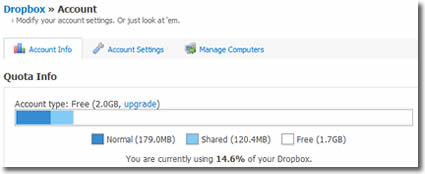
O serviço gratuito tem um limite de espaço de 2Gb, caso pretenda mais espaço poderá migrar a sua conta para 50GB pelo preço de 99 dólares. Pode gerir o seu espaço tendo noção do que já tem ocupado, para isso o serviço disponibiliza a informação de quota ocupada.
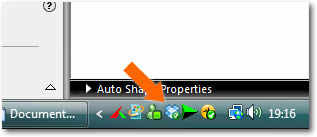
Depois do serviço estar instalado, poderá ter acesso ao mesmo clicando no ícone que se encontra na barra de tarefas, junto ao relógio. Existem mais opções de ligação, principalmente para redes com proxys, poderá ver essa e outra informação, aqui nas perguntas frequentes.
![]() Licença: Freeware
Licença: Freeware
![]() Sistemas Operativos: Windows/Linux/Mac
Sistemas Operativos: Windows/Linux/Mac
![]() Download [win]: Dropbox 0.6.402 [14.19MB]
Download [win]: Dropbox 0.6.402 [14.19MB]
![]() Download [linux]: Dropbox 0.6.402
Download [linux]: Dropbox 0.6.402
![]() Download [mac]: Dropbox 0.6.402 [27.57MB]
Download [mac]: Dropbox 0.6.402 [27.57MB]
![]() Homepage Get Dropbox
Homepage Get Dropbox
Este artigo tem mais de um ano

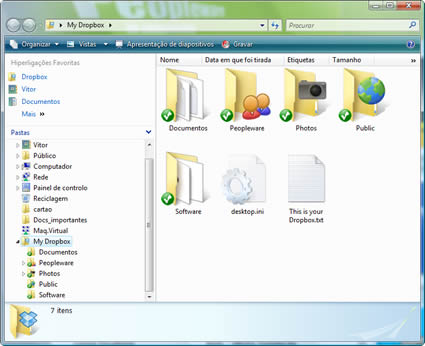























Ora cá esta uma ferramenta util para mim, quando tenho que trabalhar em 7 Pc`s, em locais diferentes e por vezes esqueço-me das minhas pen,s num deles.
Obrigado
Cliente diario do Pplware
Deviam ganhar mais premios e não só a da Sup. Book
Parabéns
Já conhecia, mas nunca tinha experimentado. Parece-me que vai ser agora 🙂
Uso e dá muito jeito. Nunca usei em mais que um pc, mas poder partilhar ficheiros assim tão facilmente a partir do explorer é realmente agradável.
Uso e abuso em vários pc’s de trabalho, desde que o vosso primeiro post foi publicado. Pen’s??? Para que raio servem 🙂
Mt bom…tb uso… ainda é melhor quando se sabe que é um serviço que utiliza cloud computing! 😀
http://www.syncplicity.org
5GB
Joaquim Almeida, já somos dois 😉
Pedro, de facto é outro serviço muito interessante, posso convidar-te a fazer um post sobre esse serviço?
Em relação ao serviço que o Pedro sugeriu, pouco diferente é do que este mas tem logo de inicio uma curiosidade relevante: a oferta de espaço é igual, 2gb mas por cada amigo convidado que adira ao serviço por nossa iniciativa, recebemos mais 1 GB… ora eu já teria praí uns 50 gigas 😉
Infelizmente não tenho muito tempo para o fazer, embora tivesse todo o gosto em escrever sobre ele.
Posso-te dar algumas dicas sobre o serviço:
– Upload de fotos automaticamente para Facebook
– Integração com Google Docs
– Semelhante ao Dropbox no que toca à sincronização entre PC’s
– Facilidade na criação de links públicos
Envia-me um e.mail se estiveres interessado em receber um convite para o serviço 😉
@ Joaquim Almeida
as pens servem para quando nao tens net nem queres instalar “coisas” no pc
olha eu a chegar a um pc qualquer num ciber cafe e ter que instalar e deixar passes para aceder a este serviço, quando posso muito mais facilmente colocar a minha pen. simples nao?
para que complicar as coisas, quando ja é tudo tao facil?
este serviço é super complicado, é mesmo so para aquelas pessoas que usam sempre os mesmos pc’s… nunca vai substituir uma pen… nunca.
tava bem tramado se tivesse que instalar o cliente dropbox em cada pc que eu quisesse ter os ficheiros da minha pen…
Windows Live Mesh… uso os 2 e são ambos mt bons, o live mesh tem 5gb
Cheers
@Fransciso
não precisas de instalar…podes fazer upload e download dos ficheiros directamente da pagina web.
eu no meu trabalho realmente deixei de usar pens…coloco tudo no site e quando tenho necessidade, ou em casa ou em qq pc do trabalho edito tudo facilmente 🙂
Já uso há algum tempo e estou satisfeito com o serviço. Muito bom.
parece ser realmente bom, actualmente utilizo o humyo ke da muito espaço para alojar documentos e aceder em kker parte do mundo vi net com exelentes opçoes
se nao me engano sao 30gb de oferta
parabéns pelo post, sobretudo pela explicação de onde são guardados os ficheiros depois do upload.
Num entanto, existe dois pormenores que gostava de partilhar convosco, depois de algum tempo de utilização do DropBox.
1º os ficheiros não são copiados para o DropBox, mas sim movidos (isto se estiverem no mesmo HD), na prática, se estamos a partilhar uma pasta com um cliente, e este coloca um ficheiro, e depois o receptor passa o ficheiro para o seu disco e apaga, o cliente deixa de ficar com o ficheiro.
Pedia sempre para os clientes copiarem os ficheiros para a DropBox e ficarem sempre com os originais, assim podia apagar os ficheiros, e também deste modo, ao apagar os ficheiros da DropBox o cliente recebe uma mensagem que os ficheiros foram apagados logo, ficava a saber que os ficheiros já estavam na minha posse. Isto evita telefonemas e emails.
claro que temos sempre o Restore que podemos fazer via Web, em caso de descuido.
2º ao recebermos um ficheiro por exemplo de um cliente X, e depois ao querermos partilhar com o cliente Y, a troca de ficheiros é instantânea, o cliente Y recebe uma espécie de Thumbnail, mas depois ao passar para o seu computador ele fica com o “peso” original do ficheiro.
um abraço
O serviço referido pelo pedro é altamente desencorajado, já que usa software apenas compativel com o Vista / XP, descriminando aqueles que têm Linux. E pelo que vi dos 2 o dropbox parece-mr uma solução mais madura
Vou testar o serviço.
Apesar de já usar o Skydrive da Microsoft e o Nomadesk que acho muito prático.
Obrigado pela novidade
O Dropbox é de facto excelente! Já aderi ao serviço e no meu blog vou fazer também referência a ele (indicando o local de origem da dica, claro 🙂 ).
Funciona em Windows, Mac e Linux!!!
Permite que eu tenha a minha conta e através de um simples link possa partilhar ficheiros com o MUNDO!!!
Permite ainda que eu possa partilhar PASTAS completas com quem eu queira, através da Internet, sem que essas pessoas acedam directamente ao meu sistema!!!
Simplesmente fantástico!!!
Obrigado Vitor (PPLWARE em geral) por mais uma “jóia”!!!
Alguém me pode explicar como partilho uma pasta com o nome “xpto”.
Tenho umas fotos que quero enviar para um amigo meu espanhol, e assim metia as fotos ali e ele que as sacasse.
O ideal seria partilhar só mesmo a pasta XPTO sem que ele pudesse aceder ás minhas outras pastas 😉
Uma ajuda era do best :
Abraçada e obrigado
Muito muito MUITO bom 😀
@francisco
não percebeste bem o conceito…
noosphere:
Se leres bem o post….senão tens ai um “copy/paste” de uma frase que talvez ajude.
“Para criar uma pasta partilhada vamos ao serviço online e crio na opção do menu Share, uma pasta.”
Chico 😉
Obrigado pela dica.
então para partilhar uma pasta o outro user tem OBRIGATORIAMENTE que se registar neste serviço. Certo?
[[]]
Luis
o meu portátil traz 4 meses de subscrição do Carbonite http://www.carbonite.com
e o carbonite tem espaço ilimitado e custa 49,95 dolares por ano
Um dúvida, para partilhar determinado ficheiro com outra pessoa, basta colocar o ficheiro dentro da pasta Public…certo?
E depois, a outra pessoa como tem acesso? Precisa registar-se?
Abraço
Descobri esse programa muito bom, o Memopal um serviço q armazena diferentes formatos de arquivos com tamanhos de até 200 MB, o que é suficiente para guardar um vídeo de 30min com ótima qualidade. Além de enviar os arquivos, o site organiza os documentos de uma forma inteligente que permite encontrar arquivos mais rapidamente, pois ele separa por pastas e por tipo de documento. Para ter 3,5 GB aceite o meu convite http://apps.memopal.com/r/download.php e bom proveito!